Een lege cartridge vervangen
 Printerknoppen gebruiken Printerknoppen gebruiken
 Computer gebruiken Computer gebruiken
U kunt een cartridge vervangen met behulp van de knoppen op de printer of met uw computer. Instructies voor het vervangen van cartridges krijgt u hierna.
In de onderstaande tabel staan de verschillende statuslampjes van de printer met daarbij de benodigde actie.
|
Lampjes
|
Actie
|
|

|
Schaf een nieuwe cartridge aan.
|
|

|
Vervang de lege cartridge.
|
 knippert, knippert,  brandt brandt
Ga als volgt te werk om een cartridge te vervangen met behulp van de knop  Stop. Stop.
 |
Let op: |
 |
|
Haal de cartridge pas uit de printer wanneer u klaar bent om de nieuwe cartridge te installeren.
|
|
 |
Opmerking: |
 |
|
In de illustraties wordt het vervangen van de cyan cartridge (cyaan) getoond. De illustraties zijn echter voor alle cartridges identiek.
|
|
 |
Controleer of het  aan-uitlampje brandt, maar niet knippert. aan-uitlampje brandt, maar niet knippert.
|
 |
Open de scannereenheid.
|
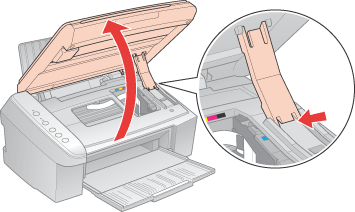
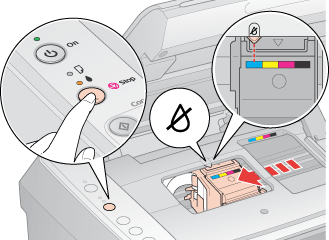
 |  |
Opmerking: |
 |  |
Let op: |
 |
Druk opnieuw op de knop  Stop. Stop.
|
Als er meer dan één cartridge bijna of helemaal leeg is, gaat de printkop naar het teken  . Dit gebeurt telkens wanneer de knop . Dit gebeurt telkens wanneer de knop  Stop wordt ingedrukt, totdat alle lege of bijna lege cartridges zijn aangegeven. Stop wordt ingedrukt, totdat alle lege of bijna lege cartridges zijn aangegeven.
Wanneer alle lege of bijna lege cartridges zijn aangegeven, gaat de printkop naar de positie voor vervanging van de cartridge zodra nogmaals op de knop  Stop wordt gedrukt. Stop wordt gedrukt.
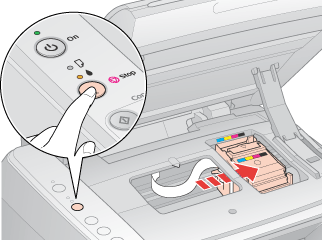
 |
De beste resultaten worden verkregen wanneer de cartridge vier of vijf keer goed wordt geschud voordat de verpakking wordt geopend.
|
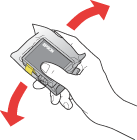
 |
Haal de nieuwe cartridge uit de verpakking.
|
 |  |
Let op: |
 |
Verwijder de gele tape van de onderzijde van de cartridge.
|
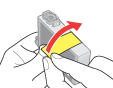
 |  |
Let op: |
 |
Open de cartridgekap.
|
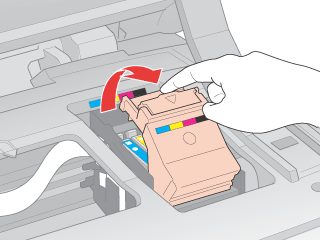
 |  |
Let op: |
 |  |
|
Raak de hieronder aangegeven delen niet aan.
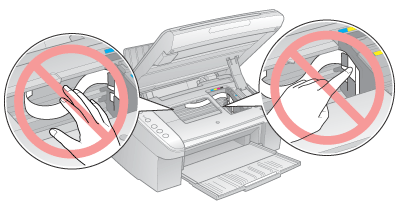
|
|
 |
Knijp de tab in achter op de cartridge die u wilt vervangen. Til de cartridge recht omhoog uit de printer. Gooi de lege cartridge weg in overeenstemming met de lokale milieuvoorschriften.
|
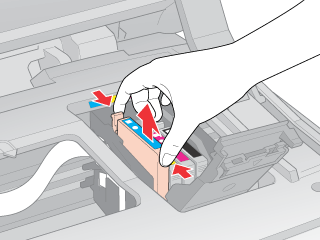
 |  |
Let op: |
 |  |
|
Probeer de cartridges niet bij te vullen. Andere producten die niet door Epson zijn vervaardigd, kunnen leiden tot beschadiging die niet onder de garantie van Epson valt. Bovendien kunnen dergelijke producten in bepaalde omstandigheden leiden tot een verkeerd functioneren van de printer.
|
|
 |  |
Opmerking: |
 |  |
|
Als u de cartridge moeilijk uit de printer krijgt, gebruik dan meer kracht.
|
|
 |
Plaats de cartridge in de cartridgehouder met de onderzijde naar beneden. Druk de cartridge nu omlaag tot hij vastklikt.
|
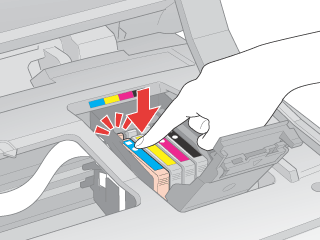
 |
Wanneer u klaar bent met het vervangen van de cartridge(s), sluit u de cartridgekap en de scannereenheid.
|
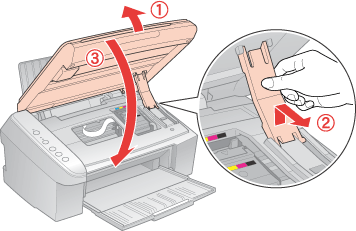
 |
Druk op de knop  Stop. Stop.
|
De printkop verplaatst zich en het inkttoevoersysteem wordt geladen. Dit proces neemt ongeveer anderhalve minuut in beslag. Wanneer de inkt is geladen, gaat de printkop terug naar de uitgangspositie. Het aan-uitlampje  stopt met knipperen en brandt nu continu. Het foutlampje stopt met knipperen en brandt nu continu. Het foutlampje  gaat uit. gaat uit.
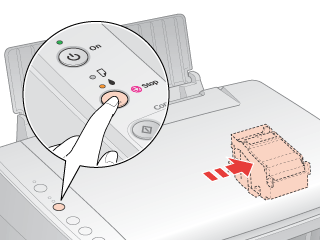
 |  |
Let op: |
 |  |
Opmerking: |
U kunt de cartridgestatus vanaf uw computer controleren en de online-gebruikershandleiding raadplegen voor instructies voor het vervangen een lege of bijna lege cartridge.
Klik wanneer u een cartridge moet vervangen op Hoe in het venster van EPSON Status Monitor om de online-gebruikershandleiding weer te geven. Volg de instructies voor het vervangen van de cartridge.
Raadpleeg het hierna genoemde gedeelte voor meer informatie over het gebruik van uw computer voor het vervangen van cartridges.
 Zie EPSON Status Monitor 3 gebruiken (Windows) Zie EPSON Status Monitor 3 gebruiken (Windows)
 Zie EPSON StatusMonitor gebruiken (Mac OS X) Zie EPSON StatusMonitor gebruiken (Mac OS X)
 |
Opmerking: |
 |
|
Als er een communicatieprobleem tussen de printer en uw computer is, worden de instructies voor het vervangen van de cartridge niet op het scherm weergegeven. In dat geval kunt u de cartridge vervangen door gebruik te maken van de knoppen op de printer.
|
|
| 
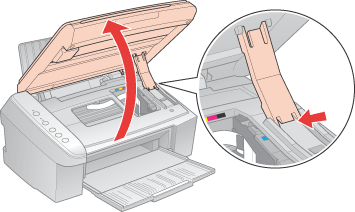
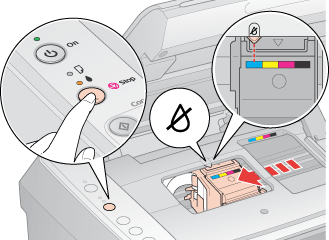
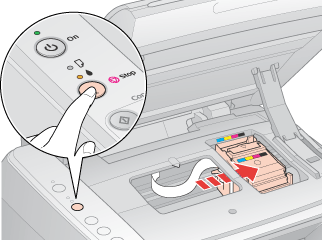
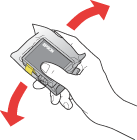
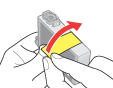
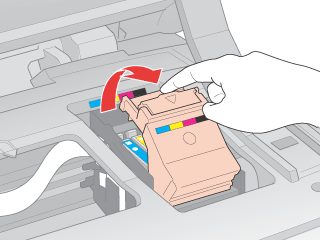
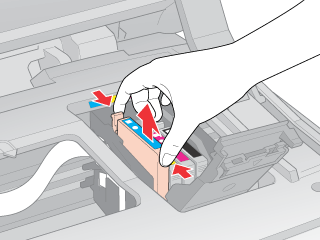
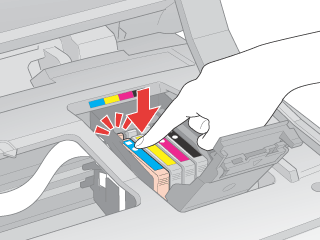
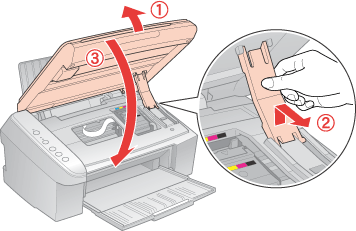
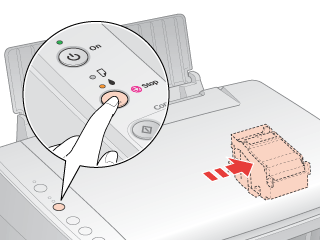



 Printerknoppen gebruiken
Printerknoppen gebruiken

 knippert,
knippert,  brandt
brandt Stop.
Stop.


 aan-uitlampje brandt, maar niet knippert.
aan-uitlampje brandt, maar niet knippert.

 is bijna leeg of helemaal leeg.
is bijna leeg of helemaal leeg. Zie
Zie 


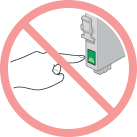

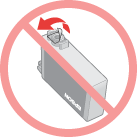
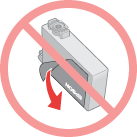

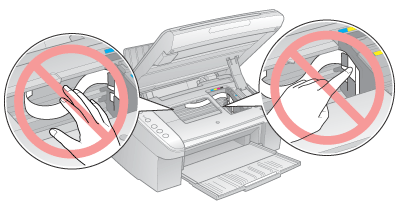




 gaat uit.
gaat uit. Boven
Boven